linux–搭建FTP服务器之详解
一、FTP软件安装
1.1下载ftp软件
[root@localhost ~]# yum install -y vsftpd
已加载插件:fastestmirror, langpacks
Loading mirror speeds from cached hostfile
- base: ftp.sjtu.edu.cn
- extras: ftp.sjtu.edu.cn
- updates: ftp.sjtu.edu.cn
base | 3.6 kB 00:00
extras | 2.9 kB 00:00
updates | 2.9 kB 00:00
软件包 vsftpd-3.0.2-27.el7.x86_64 已安装并且是最新版本
### 2.2查看配置文件
[root@localhost ~]# rpm -qc vsftpd
/etc/logrotate.d/vsftpd
/etc/pam.d/vsftpd
/etc/vsftpd/ftpusers
/etc/vsftpd/user_list
/etc/vsftpd/vsftpd.conf 主配置文件
### 2.3设置开机自启
[root@localhost ~]# systemctl enable vsftpd
Created symlink from /etc/systemd/system/multi-user.target.wants/vsftpd.service to /usr/lib/systemd/system/vsftpd.service.
### 2.4开启vsftpd服务
[root@localhost ~]# systemctl start vsftpd
### 2.5查看服务端口是否开启
[root@localhost ~]# netstat -antup | grep ftp
tcp6 0 0 :::21 :::* LISTEN 42076/vsftpd
### 2.6 **.配置本地用户登录**
本地用户登录就是指用户使用 Linux 操作系统中的用户账号和密码登录 FTP 服务器。vsftpd 安装后默只支持匿名 FTP 登录,用户如果试图使用 Linux 操作系统中的账号登录服务器,将会被 vsftpd 拒绝,但可以在 vsftpd 里配置用户账号和密码登录。
匿名账户ftp
登录不需要密码

具体步骤如下:
a.运行以下命令创建 ftptest 用户。useradd ftptest01
(删除用户命令:sudo userdel -r newuser)
b.运行以下命令修改 ftptest 用户密码。
[root@localhost ~]# useradd ftptest01
[root@localhost ~]# passwd ftptest01
更改用户 ftptest01 的密码 。
新的 密码:
无效的密码: 密码少于 8 个字符
重新输入新的 密码:
passwd:所有的身份验证令牌已经成功更新。
## 二、配置文件编辑
### 2.1**修改主配置文件/etc/vsftpd/vsftpd.conf**
vim /etc/vsftpd/vsftpd.conf**
置文件编辑
### 2.1**修改主配置文件/etc/vsftpd/vsftpd.conf**
vim /etc/vsftpd/vsftpd.conf**
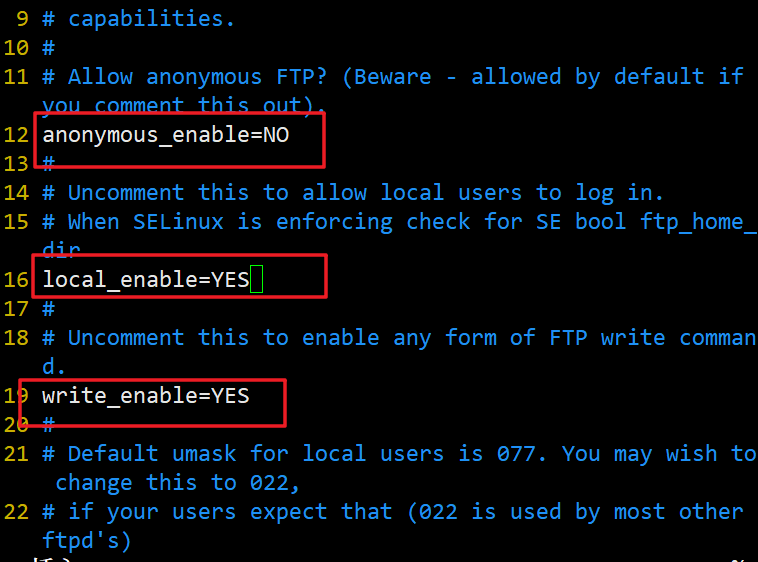





















 1270
1270

 被折叠的 条评论
为什么被折叠?
被折叠的 条评论
为什么被折叠?








